MD-Blog_Tools/Software
Slackで便利! すぐできるリマインダ活用&Google連携
どうも、ディレクターのtknrです。
前回の記事でお伝えしたように、1年ちょっと前に、Web制作のチームからコーポレート室(バックオフィス)に部署移動しましたが、日々の業務の進め方という点ではあまり変化はありません。というのも、MONSTER DIVEでは主に進行管理には、
- Slack: チャットツール
- Backlog: プロジェクト管理ツール
- G Suite for Business: カレンダーやファイル共有など
が用いられておりまして、プロダクション業務に限らずコーポレート業務でもこれらのツールをフル活用しているからです。
あとは、まだまだEメールも現役なのですが...
今回のブログでは、これらツールのうち、ポータルというかダッシュボード的に最も身近に使われている「Slack」について、Tipsを紹介します。
Reminder(リマインダ)を使い倒す
基本の「備忘録」
まず、僕が多用しているのは「Reminder」機能です。
いちばんよく使うのは、誰かからメッセージが来たけれど、まぁ、うーん、即レスする必要はないかな!ええ、そうでしょう!、という温度感のものについて、退社間際とか、オフタイムな夜間に(うっかり)見てしまったとき! そんなときに、
メッセージのメニュー > Remind me about this > Tomorrow
をポチッと押しちゃいます。
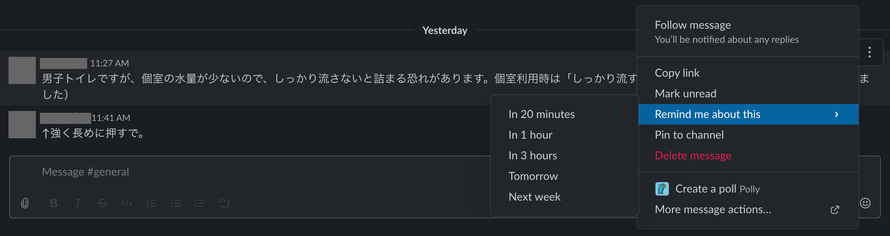
これで、自動的に明朝に再通知してくれるので、対応忘れもなくなります。一回、忘れていいはずです、きっと。切り替え大事!(といいつつ、忘れられずに、リモートで対応しちゃうこともままありますが)
定期的なメッセージ
こんな使い方もあります。
毎日とか毎週、定期的にメッセージを送るコマンドです。
例えば、
/remind me "もうすぐランチタイム。一回、切り上げよう!" at 12:00 every weekday
とすると、平日毎日、正午に自分宛てにメッセージが届きます。
/remind me "さあ金曜日!今週の週次報告を出さなきゃね。" at 10:00 every Friday
とかですね。
Slackコマンドはいろいろありますが、例えば「me」のところを「@here」にすれば、そのチャンネルでそのときオンラインのメンバー全員にリマインドすることもできます。(でも、全員に通知しまくらないよう、計画的にやりましょう)
デイリーでやらなきゃいけないこととか、時限でリマインドして欲しいものがあるとき、Googleカレンダーに「繰り返し」で予定を入れている人もいますが、より見逃さないのはこのSlackのリマインダ機能でしょう。
これをさらに高度化したい場合、自作Botを作るとか、いろいろ方法はありますが、調べた限りでは最もカンタンなのは「Timy」というSlackアプリを導入する方法。もっと細かくスケジュール設定したメッセージ管理が可能になるようです。そこまで時間には追われていないので、僕は使っていませんが!
Googleフォームの送信をSlackで通知する
G Suite for Businessを標準ビジネスツールとして導入して以来、社内でイベント参加を募ったり、何かを募集する際には、もっぱら「Googleフォーム」を使っています。
Web開発を手掛けている会社の人間が言うのも何ですが、もうカンタンなフォームならGoogleフォームで、十分すぎます!
【PR】もちろん、フォーム受付だけでなく、「Googleフォームを埋め込んだサイトを格好良く作りたい」とか「受け付けたデータを用いたシステムを作りたい」などのインテグレーションは、MONSTER DIVEで絶賛承っておりますので、どうぞお気軽にご相談ください。
さて、このGoogleフォームですが、厄介なのは、送信の受付状況を見るためにはGoogleにアクセスしなくてはならないこと。PullじゃなくてPushでステータスを知りたいですね。そんなときには、Slackと連携してしまいましょう。
いくつかやり方を調べてみましたが、いちばん手軽かつ汎用的だったものをご紹介します。
google-form-to-slack
- google-form-to-slack
https://github.com/furukaw/google-form-to-slack
SlackのWebhookを設定したり、 Googleフォームの「スクリプトエディタ」画面からスクリプトを埋め込んだり、若干の作業はかかりますが、手間といっても数ステップで完了できる!
READ MEも非常にわかりやすいので、エンジニアじゃなくてもきっと起動できちゃうはずです。
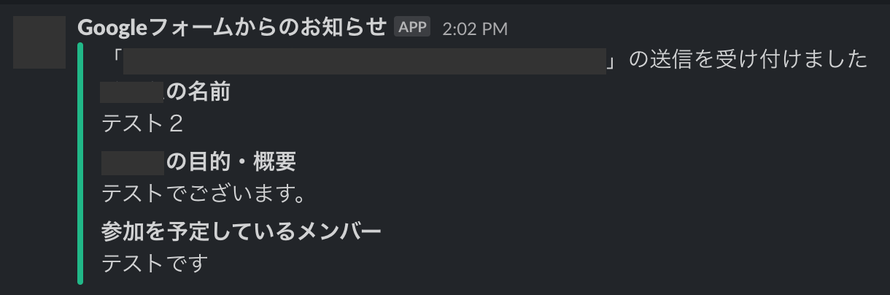
設定方法は、READ MEでしっかり説明されていますので、割愛します。
こんな感じでSlackの特定のチャンネル(プライベートチャンネルでの可)にフォームの回答の概要が表示されます。便利!
もっとカンタンな集計なら「Polly」
Googleフォームも十分に手軽ですが、もっとカンタンに「投票だけ受け付けたい!」というときには、Slackアプリ「Polly」でできちゃいます。
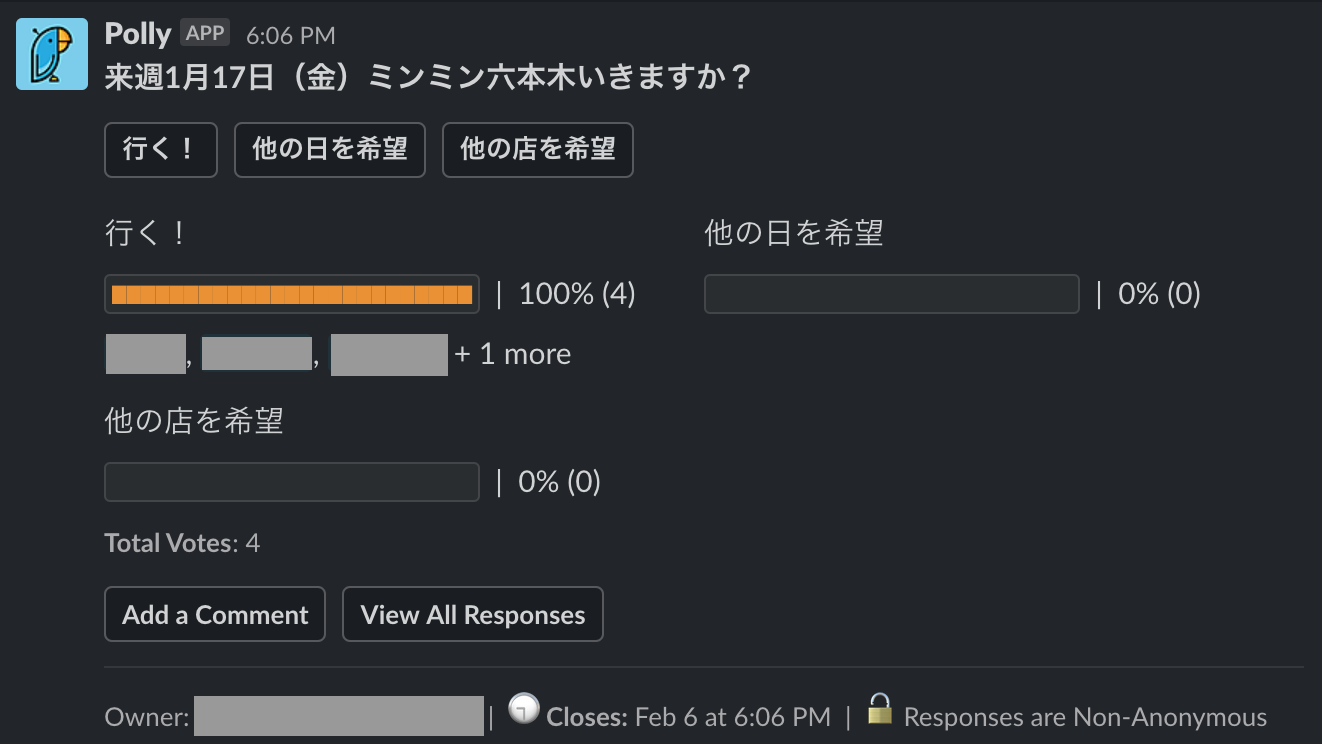
以下のような記述をすると、上記画面の投票ボタンが出現します。
/poll "来週1月17日(金)ミンミン六本木いきますか?" "行く!" "他の日を希望" "他の店を希望"
そのほか、匿名での投票も募れるし、選択肢の追加を受け付けることも可能。
これは定番ツールなので、詳しい使い方はQiitaなどでよく見かけますね。以下の記事が参考になりました。
Polly(青い鳥)ですっごく簡単にSlackでアンケートを取るよ
https://qiita.com/shitake/items/91cfffcc1d7d3ae2179cSlackのPollyでアンケートの詳細な仕様を設定する
https://qiita.com/sachi_03/items/af5a1f967713569d2313
Googleアナリティクスの概要もSlackで受信する
コーポレート室では、ご覧いただいているこちらのブログやFacebookページ、Twitterアカウント、Instagramアカウントなどで、広報業務も担当しています。
それぞれウィークリーでポストしているのですが、原稿準備や写真撮影に追われて、オウンドWebメディアとしてとても大事な「データの定点観測」が疎かになりがちです。いちいちGoogleアナリティクスにログインしてビューを開いて〜...という手間を、惜しみたい。ですので、ここもSlackで受け取ってしまいましょう。
- Get Google Analytics reports in Slack
https://slack.com/intl/ja-jp/slack-tips/get-google-analytics-notifications-reports-in-slack
その方法は、上記のSlack公式ブログで紹介されていますが、「Arc」もしくは「Statsbot」というSlackアプリを入れると、捗るようです。今回は、ネットで調べたところ、リファレンスの多かったStatsbotを使ってみます。
Statsbotを使ってみよう!
- Google Analytics のデータを定期的に Slack に通知する方法【Statsbot】
https://upd.world/google-analytics-slack-statsbot/
上記のブログがとても参考になりました。
他にもネット上には具体的にチュートリアルが見つけられましたので、ググってやりましょう!
という投げっぱなしになりそうだったので、概要だけ記載しておくと、次のような流れです。
- Statsbotに自分のSlackアカウントでサインアップ(Freeアカウントで大丈夫です)
- サインアップ完了後に表示された画面から「Google Analytics」を選択。
- 自分のGoogleアカウントでログイン。
- Google Analyticsのデータの中から、Slack連携したいデータソースを選択する。
- Insights画面が表示されたら、「Measure」をクリック。
- ドロップダウンから取得したい項目を選択。例えば「Page Views」です。
- 今回は1週間のデータを取得したいので「TIME」から「Last Week」を選択。
- 「Add Dashboard」をクリック。
- 「Schedule」をクリック。
- グラフ画像のプレビューを送るか、サマリを送るかを選択。
- 受信するSlackチャンネルを指定。(「Send Test」ボタンでテストできる)
- 受信する頻度をDailyとかWeeklyとか指定。
これで、
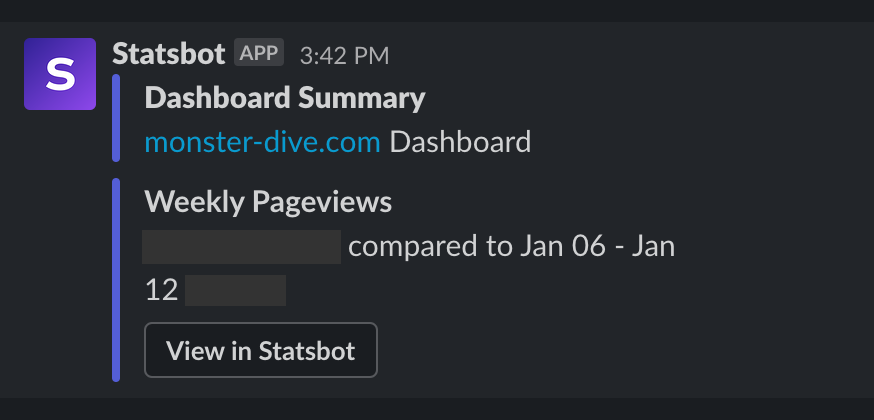
このようにSlackでGoogleアナリティクスの概要データが通知されます。便利!
しかし、このスクリーンショットでは、PV数をぼかしてしまったので、何の通知かよくわからないですね...すいません。ぜひご自身の目で!その手で!! お確かめください。
もっとある!便利なSlackのカスタマイズ
Slack公式ブログには、もっと便利なカスタマイズ方法が紹介されています。
例えば「ワークフロービルダー」。
新入社員へのオリエンテーションなど、定型的に実施するプロセスをSlackでガイドする機能が実装されています。
- ワークフロービルダーが新登場 : Slack で簡単にタスクを合理化
https://slackhq.com/intl-ja-jp-automate-tasks-in-slack-with-workflow-builder
あとは、まだお試しでない方はぜひチェックしてみていただきたいのですが、昨年には「ダークモード」が実装されましたので、目に優しいと言われている暗めのUIを適用することも出来るようになっています。
- デスクトップにダークモードが登場。使用方法をチェックしよう!
https://slackhq.com/intl-ja-jp-dark-mode-for-slack-desktop
実は、今回のブログの作成にあたって、「こんなことSlackでできないか? できないなら、アプリを自作してみようかな!」等と意気込んでいたのですが、ググってみると、たいていの機能は既に(誰かの手によって)実現されている! これこそがSlackの強みである経済圏なんだなぁと実感した次第です。つまり、大事なのは、日常的に「この手間が面倒だなー。カンタンにならないかなー」とプロセスを疑問視すること。これはエンジニアでなくても誰でも思い描けることです。そしてググること(あと公式リファレンスをちゃんと読むこと)。きっと世界のどこかに解決策がありますし、無ければ、それこそ、作ってしまいましょう。それが誰かの悩みを解決することになるかもしれません。
まとめ
コーポレート業務は、アイデアやクリエイティブに悩むというシーンは少ないので、とにかく安定的にToDoを効率化していくことが超重要!と自分に言い聞かせています。遠回りする工程が楽しかったりするんですけどね、そういう時間配分は良くないので...、今回ご紹介したように、ツールをしっかり使って、空いた時間・思考の余裕ができたら、新しいモノに注力するということを、繰り返していきたいと考えています。
以上、バックオフィス職の方に限らず、プロダクションメンバーの方々にも、お役に立つ情報になっていたら幸いです。
- Recent Entries
-
- 画像を読み込ませるだけでコードを書かずにWebサイトを作れる「Windsurf」を試してみた
- 高額療養費制度を実際に利用してみた! 申請から給付までの流れ
- ライブ配信の仕事って実際どうなの? 現場のリアルを担当者が語る!職種別インタビュー!
- 実践に役立つ【ペルソナ設計】のポイントを、 WEBディレクターが真剣に考えてみました!
- ハイエースドライバーへの道 vol.2 〜免許取得から数ヶ月...ハイエース運転で味わった苦い経験と、社内で動き出した「運転手」のためのルールづくり〜
- 気づけば5年目!未経験ディレクターがここまで来た話
- アイディアを実現させる、MONSTER DIVEが創るライブ配信
- 大規模イベントで活躍中!Solidcom C1 Pro - Roaming Hub
- アルムナイ採用された側は、戻ってきた会社に何を感じたか
- データ検証の強い味方『Zod』のススメ
- MD EVENT REPORT
-
- MDの新年はここから。毎年恒例の新年のご祈祷と集合写真
- 2024年もMONSTER DIVE社内勉強会を大公開!
- 社員旅行の計画は「コンセプト」と「事前準備」が重要! 幹事さん必見! MONSTER DIVEの社内イベント事例
- 5年ぶりの開催! MONSTER DIVE社員旅行2024 "Build Our Team"!
- よいモノづくりは、よい仲間づくりから 「チームアクティビティ支援制度」2023年活動報告!
- 2023年のMONSTER DIVE勉強会を大公開!
- リフレッシュ休暇の過ごし方
- 勤続10周年リフレッシュ25連休で、思考をコンマリしたりタイに行った話。
- 俺たちのフジロック2022(初心者だらけの富士山登山)
- よいモノづくりは、コミュニケーションから始まる
- What's Hot?
-
- 柔軟に対応できるフロントエンド開発環境を構築する 2022
- 楽しくチームビルディング! 職場でおすすめのボードゲームを厳選紹介
- ライブ配信の現場で大活躍! 「プロンプター」とは?
- 名作ゲームに学べ! 伝わるUI/UXデザインのススメ
- 映像/動画ビギナーに捧げる。画面サイズの基本と名称。
- [2020最新版] Retinaでもボケない、綺麗なfaviconの作り方
- ビット(bit), バイト(Byte), パケット。ついでにbps。 〜後編「で、ビットとバイトって何が違うの?」〜
- 有名企業やブランドロゴに使われているフォントについて調べてみる。
- 算数ドリル ... 2点間の距離と角度
- 画面フロー/システムフローを考えよう!
- タグリスト
-
- #Webデザイン
- #JavaScript
- #MONSTER DIVE
- #映像制作
- #Movable Type
- #ライブ配信
- #CMS
- #ワークスタイル
- #MONSTER STUDIO
- #Webプロモーション
- #Web開発
- #アプリ
- #Creators Lab まとめ
- #Webディレクターのノウハウ
- #MTタグを極める
- #効率化
- #MD社内イベント
- #CSS
- #撮影
- #プランニング
- #Webクリエイティブ
- #オーサリング
- #クレバー藤原
- #コーディング
- #スマートフォン
- #Webディレクション
- #早朝がいちばん捗るヒト
- #PowerCMS
- #グラフィックデザイン
- #WEBサービス
- #サマンサ先生
- #ストリーミング配信
- #人事
- #Android
- #iPhone
- #Webメディア
- #まとめ
- #ディレクション
- #プログラミング
- #新入社員
- #HTML5
- #iOS
- #jquery
- #RIDE HI
- #UI/UXデザイン
- #プラグイン
- #Adobe
- #アニメーション
- #プロジェクト管理
- #ライブ中継
